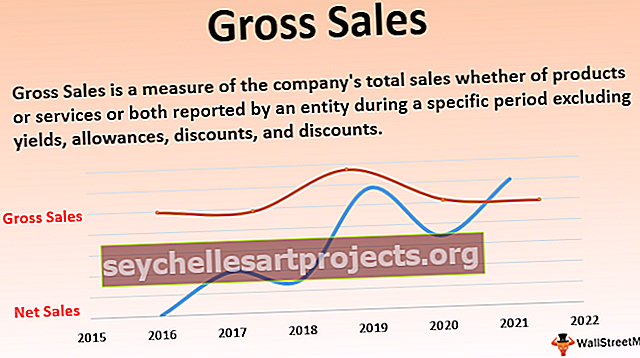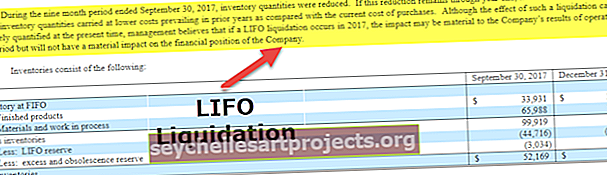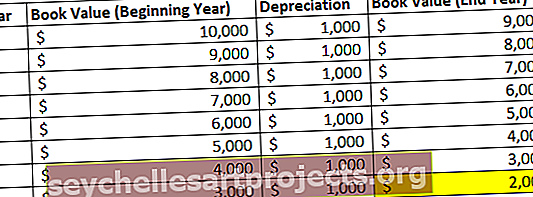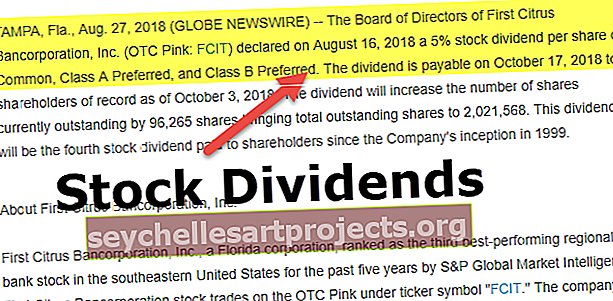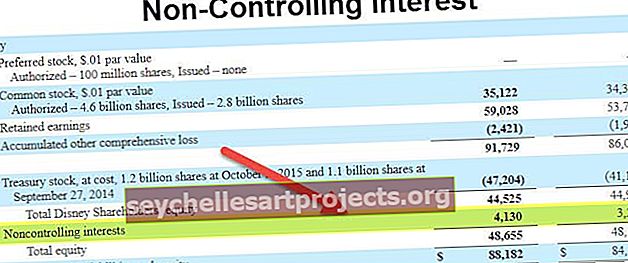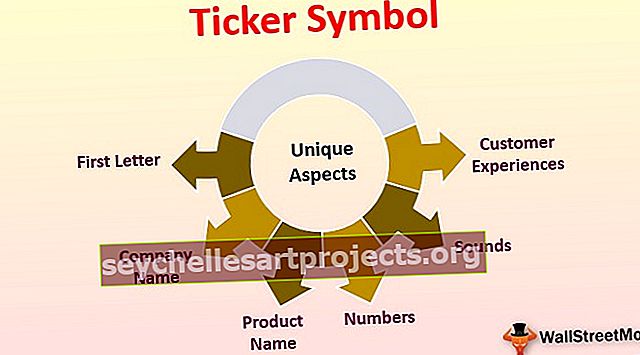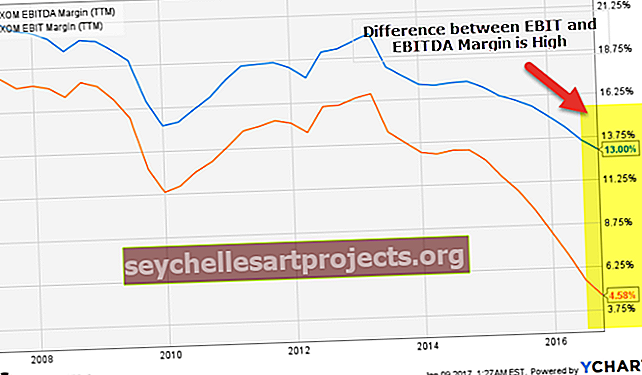VBA pārtraukums | 2 galvenās metodes, kā pielietot lūzuma punktus VBA
Excel VBA lūzuma punkts
Pārtraukums tiek izmantots VBA, ja mēs vēlamies, lai kods tiktu pārtraukts izpildīt, kad ir izpildīti norādītie kritēriji, vai arī dažreiz kodā rodas kļūda, kas parādīs nepareizu vērtību, tad mums ir nepieciešams mūsu paziņojums vai kods, lai salauztu, VBA ir iebūvēts paziņojums pārtraukumam, un tas ir pazīstams kā EXIT paziņojums.
VBA pārtraukums ir koda izpildes pauzes poga. Visas koda rindiņas, kas atrodas virs pārtraukuma punkta, darbosies līdz brīdim, kad tā atradīs pārtraukuma punktu kodā.
Jūsu informācijai zemāk ir pārtraukuma punkta līnijas parauga attēls.

Iepriekš redzamajā attēlā sarkanā līnija norāda pārtraukuma punktu.
VBA spēks tiek atklāts, kad mēs uzrakstām milzīgu kodu lielu projektu izpildei, lai paveiktu darbu. Kad mēs rakstām lielu daudzumu koda, mums jāpārbauda šīs kodu rindas, lai pārietu uz nākamo kodēšanas līmeni, lai pārliecinātos, ka mūsu koda līnija darbojas atbilstoši mūsu mērķim.
Pārbaudot milzīgu kodu, ir nepieciešams daudz laika, lai izietu cauri katrai rindai, lai ātri palaistu uz nākamo koda līmeni vai soli, mēs varam iestatīt pārtraukuma punktu un pārbaudīt līdz pārtraukuma punktam un turpināt no šīs pārtraukuma vietas pa rindām. Dažos gadījumos, nenosakot pārtraukuma punktu, mēs varam iziet arī no apakšprocedūras.
Kāpēc mums tas jāizmanto?
Atkļūdošana ir neatņemama kodēšanas sastāvdaļa jebkurā valodā. Atkļūdošana ļauj mums atrast koda nepilnības un tās novērst. Atkļūdojot lielu daudzumu koda, mums jāizlaiž koda rindas bez kļūdām, daudz laika netērējot. Bez kļūdām kods ir bez kļūdu kodiem.
Piemēram, pieņemsim, ka jums ir 100 koda rindiņu, un jūs noteikti zināt, ka pirmās 25 koda rindas ir bez kļūdām. Bet problēma šeit ir tad, kad mēs pārbaudām kodu, kas mums jāpalaiž no pirmās koda rindas, mēs nevaram tieši ieskriet 26. rindiņā, tāpēc šajos gadījumos mums ir jāiestata pārtraukuma punkts un ātri jāiziet cauri pirmajām 25 koda rindām .
Iestatot VBA lūzuma punktu, varat nospiest taustiņu F5, lai palaistu makro kodu, un jūsu izpilde tiks pabeigta līdz 26. rindiņai, un tā kā mēs izmantojām pārtraukuma punktu, tas apstāsies. Sākot no šīs rindas, mēs varam atkļūdot kodu.
Kā lietot BreakPoints VBA?
Lūzuma punktus ir ļoti viegli pievienot un noņemt no kodu rindas. Lūzuma punktus mēs varam piemērot divos veidos.
- Nospiežot taustiņu F9, izvēloties koda līnijas pārtraukuma punktu.
- Noklikšķiniet uz koda līnijas pārtraukuma punkta kreisās malas.
1. metode
Tagad apskatiet, kā iestatīt pārtraukuma punktu, nospiežot taustiņu F9, izvēloties koda līnijas pārtraukuma punktu
- Pieņemsim, ka jums ir milzīgs kods, piemēram, zemāk esošā rinda.

- Mums šeit ir daudz kodu rindiņu. Pieņemsim, ka 6. līnijā vēlaties iestatīt pārtraukuma punktu. Novietojiet kursoru uz 6. līnijas.

- Pēc kursora ievietošanas nospiediet taustiņu F9.

- Tiklīdz nospiežat F9 taustiņu, jūs varat redzēt sarkanu iezīmētu līniju, piemēram, zemāk.

- Tagad, ja palaidīsit kodu, tas tiks izpildīts, līdz atradīs sarkano līniju vai pauzēto līniju, kuru esam izveidojuši, nospiežot taustiņu F9.

Palaidot kodu, kreisajā pusē var redzēt, līdz tiek ievietotas A5 šūnu vērtības.
Labajā pusē mēs varam redzēt dzeltenās krāsas līniju, tas norāda, ka līnija gatavojas izpildīt šo koda rindu, bet, tā kā mēs tur esam iestatījuši pārtraukuma punktu, tā tikai tur tiek pārtraukta.
2. metode
Tagad apskatiet, kā iestatīt pārtraukuma punktu, izmantojot “Noklikšķiniet uz koda līnijas kreisās malas”
Arī šī metode darbojas tieši tāpat, bet piemērošana ir atšķirīga.
- Kā redzējām iepriekš redzamajā attēlā, mums vajadzēja iestatīt pārtraukuma punktu 6. līnijā. Šajā metodē mums šeit jāizvēlas konkrētā koda rinda, drīzāk mēs varam vienkārši noklikšķināt uz šīs konkrētās koda rindas kreisās malas.

- Tajā tiks piemērots pārtraukuma punkts.

Šādi mēs varam iestatīt pārtraukuma punktu, lai apturētu kodu rindu.
- Varam arī iestatīt vairākus pārtraukuma punktus, izvēloties koda rindiņu un nospiežot taustiņu F9 vai noklikšķinot uz koda rindas kreisās malas.

Lai ieslēgtu vai izslēgtu pārtraukuma punktu, varat izmantot taustiņu F9.